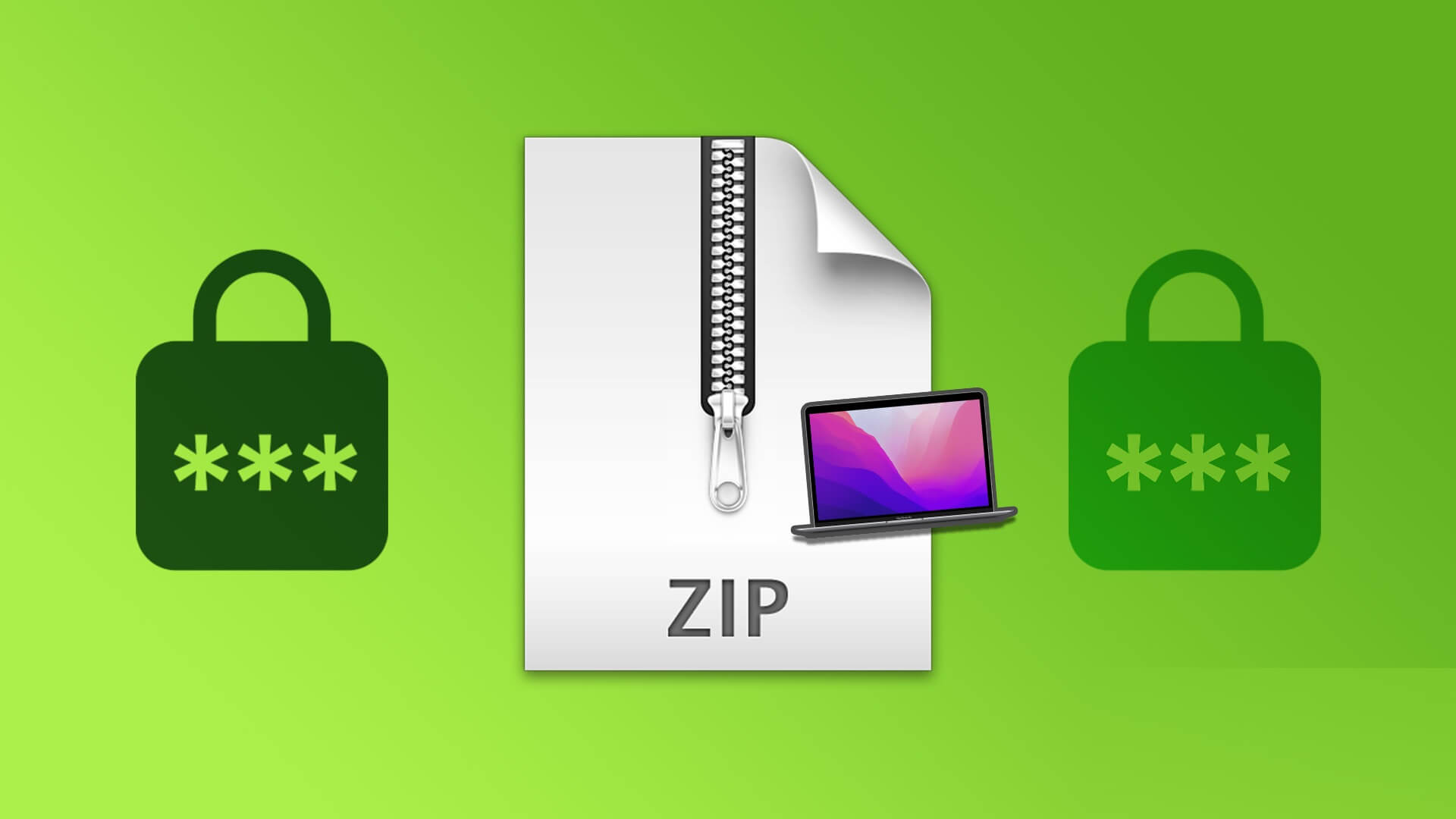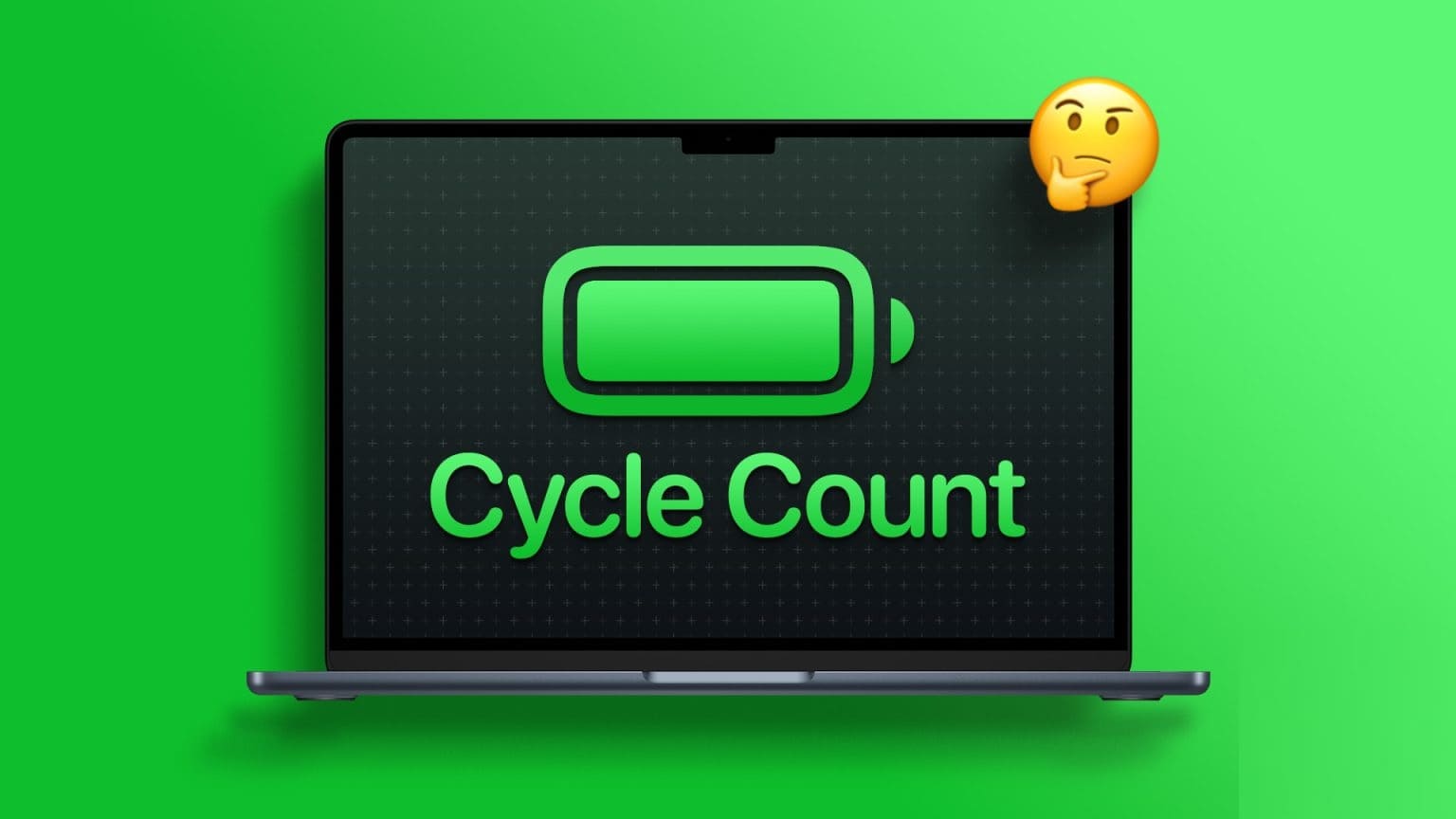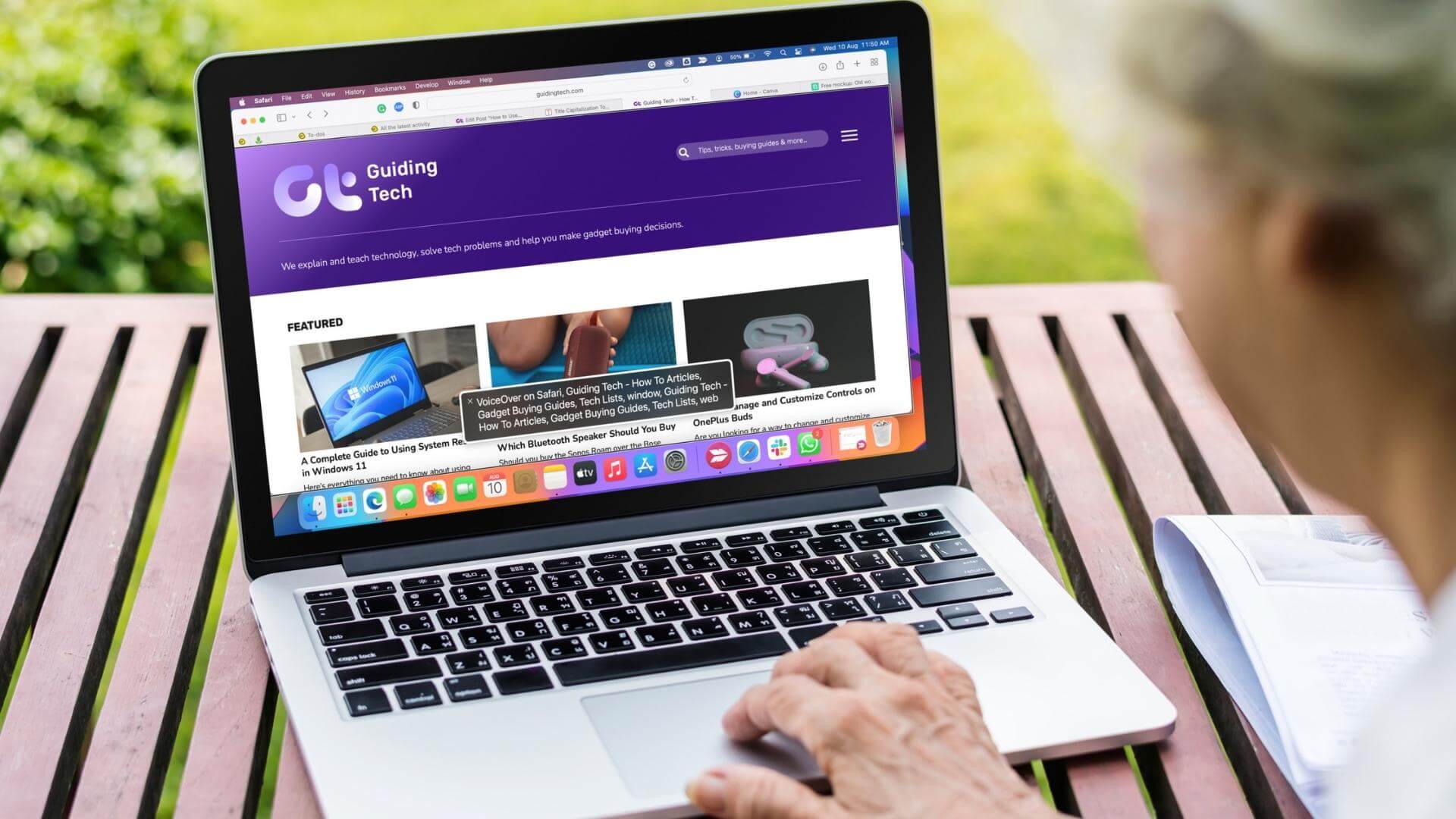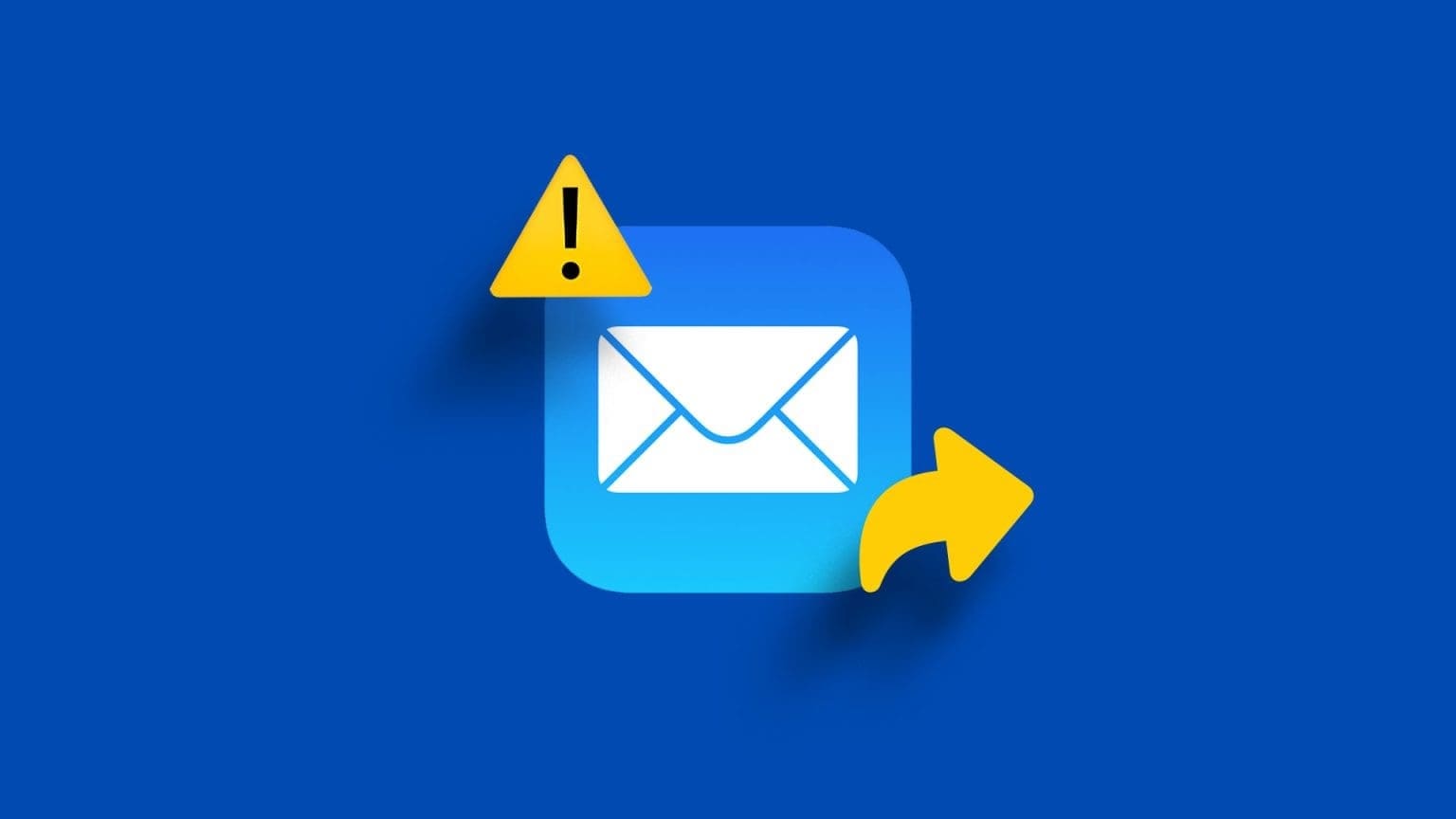Как и в Windows 11, в macOS есть встроенный менеджер буфера обмена для проверки недавно скопированного текста. Это может быть полезно в некоторых случаях. Буфер обмена интегрирован в Меню Finder на MacПомимо буфера обмена по умолчанию, вы также можете использовать сторонние менеджеры буфера обмена на вашем Mac. Вот три основных способа проверить историю буфера обмена на вашем Mac.
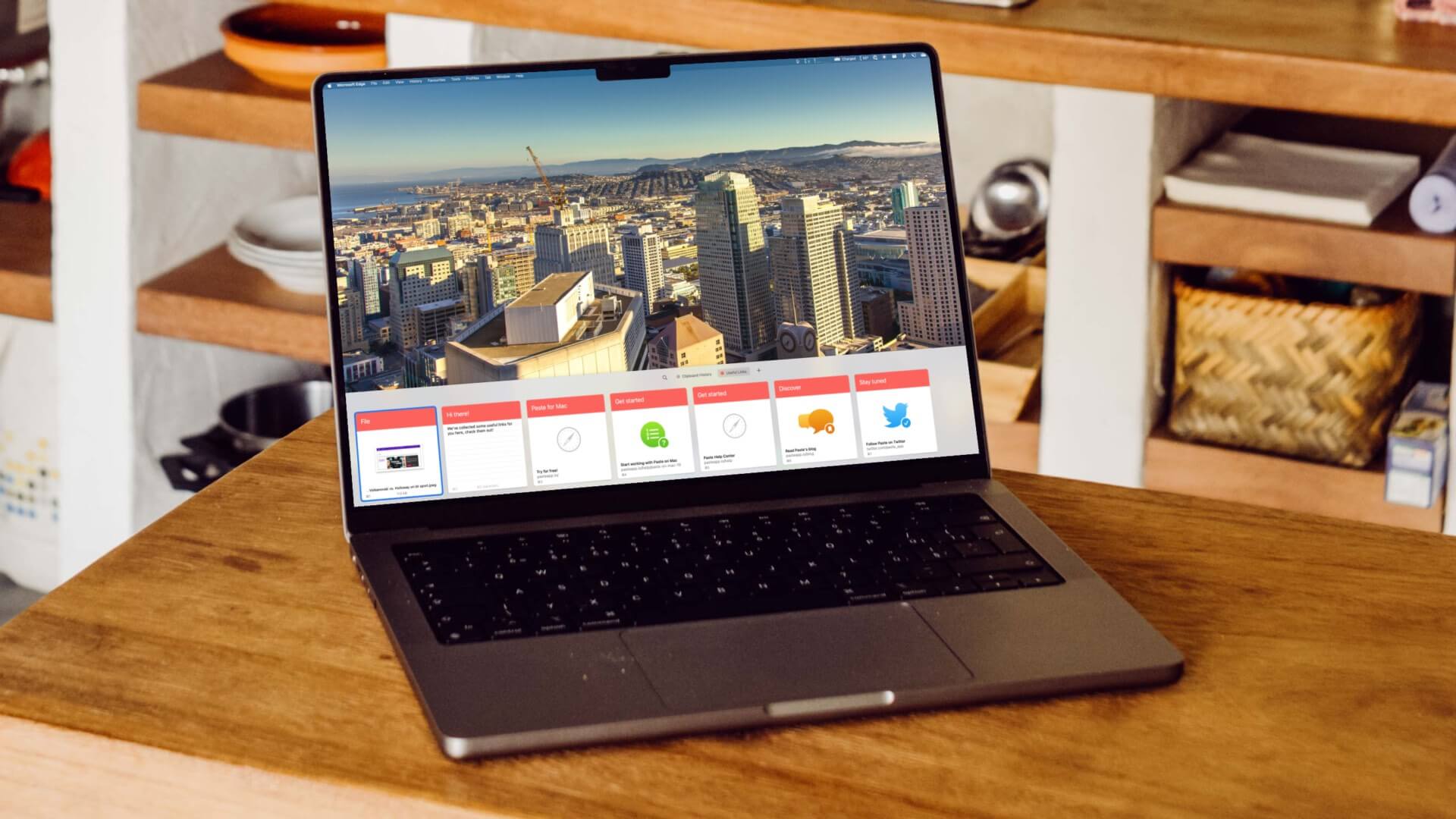
Стандартный буфер обмена macOS имеет определённые ограничения (мы вскоре об этом поговорим), и здесь на помощь приходят сторонние решения, предлагающие более широкий функционал для опытных пользователей. Давайте посмотрим на список.
1. Буфер обмена по умолчанию
Стандартный буфер обмена macOS, в лучшем случае, базовый. Apple, похоже, добавила функциональность буфера обмена и позволяет настраивать остальное. Буфер обмена запоминает только одну запись, и нет строки меню или ярлыка в Dock для быстрого доступа. Буфер обмена Mac не запоминает источник (из какого приложения пользователь скопировал текст). Вот как получить доступ к стандартному буферу обмена на Mac и использовать его.
Шаг 1: Открыть Finder على Mac.
Шаг 2: Найдите Выпуск В Строка меню.
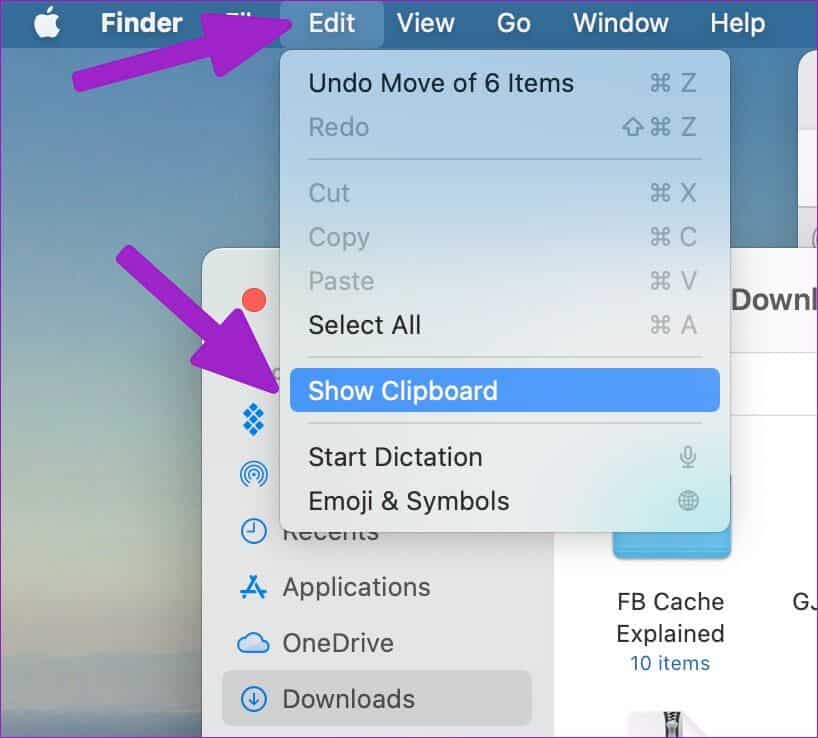
Шаг 3: Нажмите Показать буфер обмена Проверьте недавно скопированный текст.
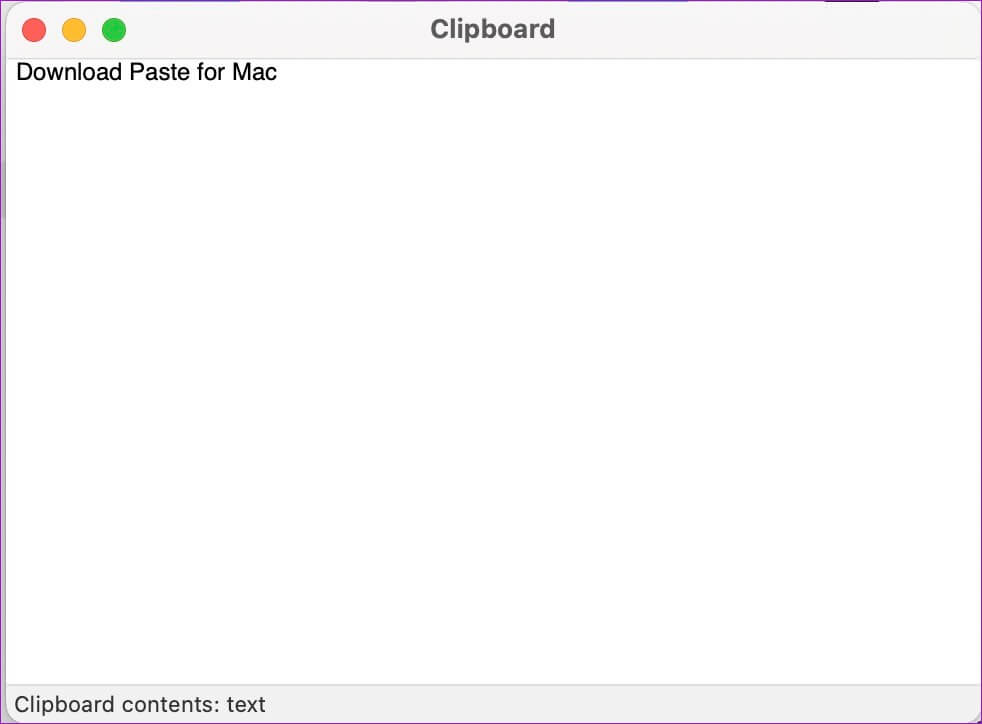
Мы попытались настроить сочетание клавиш для буфера обмена Mac через меню «Системные настройки», но это не сработало. Буфер обмена macOS неудобен в использовании и оставляет желать лучшего.
Давайте рассмотрим два сторонних менеджера буфера обмена на Mac.
2. КОПИРОВАНИЕ
CopyClip легко скачать из Mac App Store, и приложение поддерживает процессоры Apple серии M. Давайте посмотрим на CopyClip в действии.
Шаг 1: Откройте App Store на Mac. Выберите меню «Поиск» в левом верхнем углу и введите copyclip. Чтобы загрузить приложение на Mac, нажмите на значок облака и стрелку вниз.
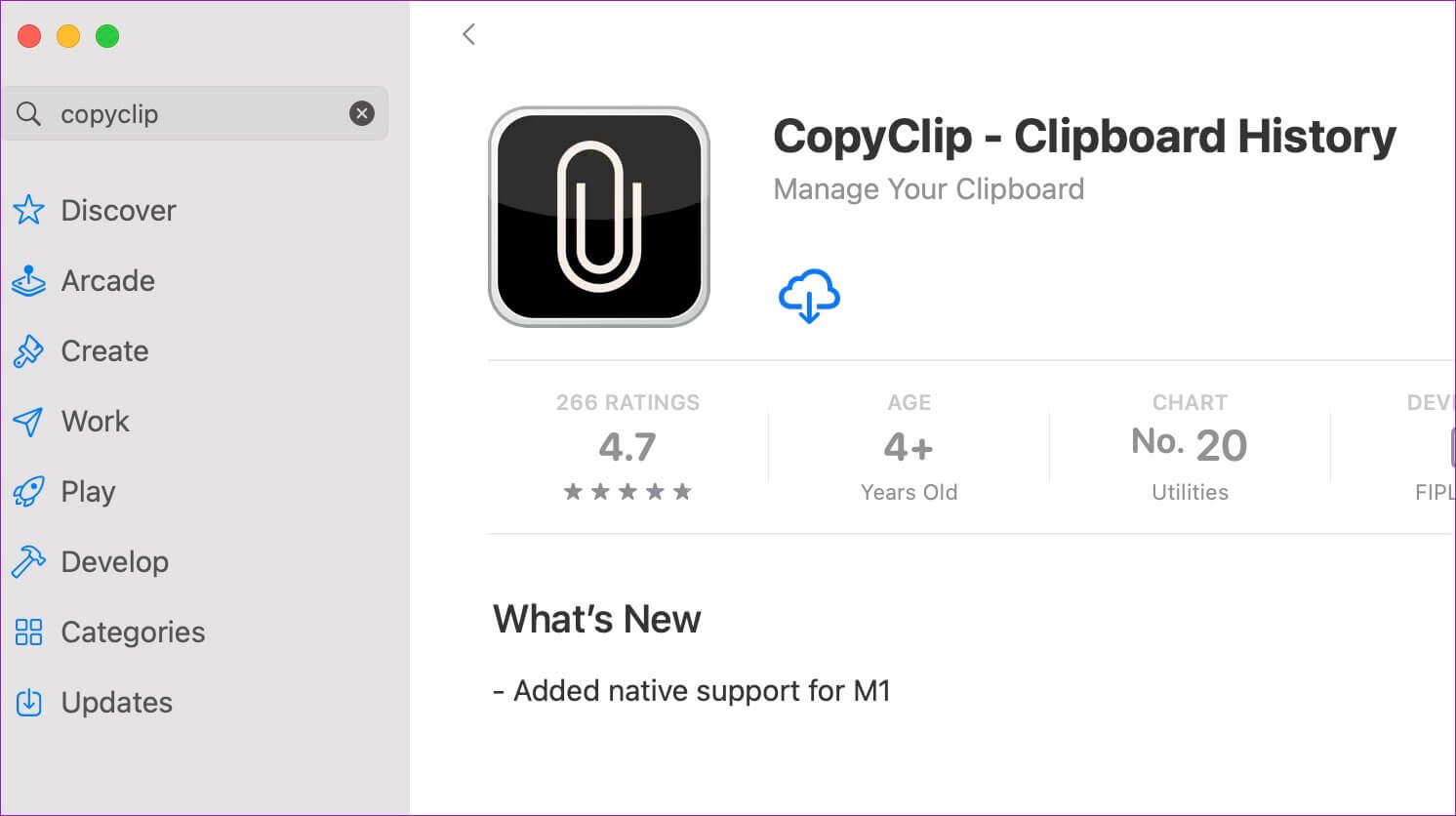
Шаг 2: Откройте приложение CopyClip, установите флажок рядом с опцией «Запускать приложение при входе в систему» и выберите «Запустить».
Настроить CopyClip
CopyClip добавит ярлык в строку меню вашего Mac. Вот как настроить CopyClip на вашем Mac.
Шаг 1: Ищу Значок приложения CopyClip (Значок, похожий на вложение) и щелкните по нему (см. шаги в предыдущем разделе).
Шаг 2: Найдите предпочтения.
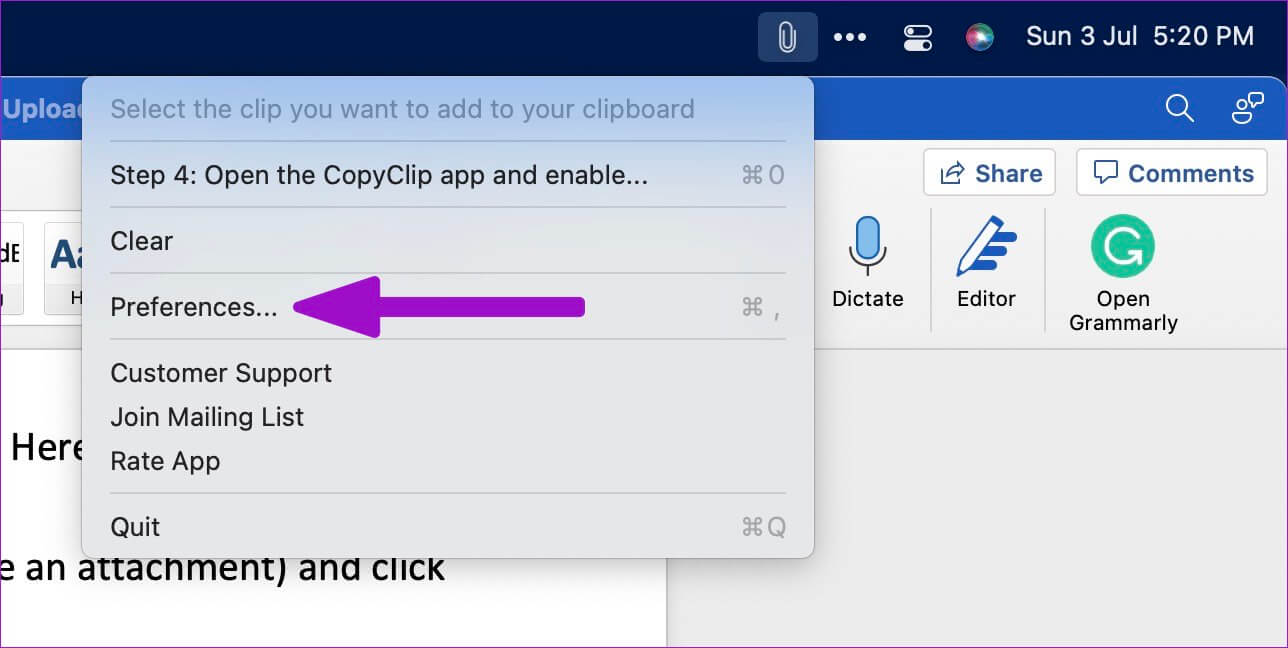
Шаг 3: يمكنك Установите количество вырезок запомнить и количество клипов, которые нужно отобразить и начать Запустить CopyClip При запуске системы из общего меню.
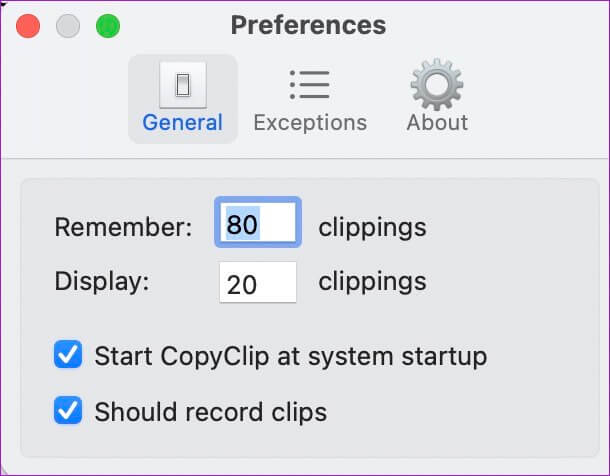
Шаг 4: Перейти к Список исключений И спросите у CopyClip Исключить определённые приложения из списка. Например, вы можете: Вставить CopyClip В Черный список Из менеджеров паролей и других конфиденциальных приложений.
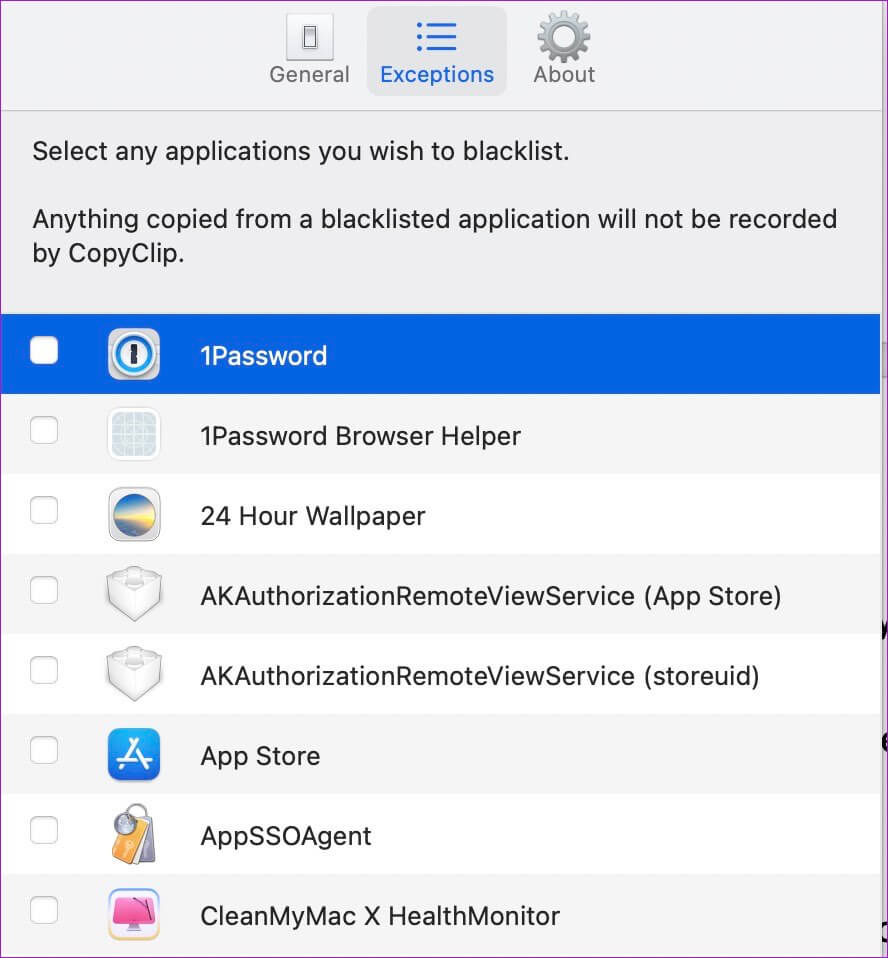
При каждом копировании текста или веб-ссылки CopyClip запустится в фоновом режиме и сохранит их. Просто нажмите на значок CopyClip в строке меню и проверьте всю историю буфера обмена на вашем Mac. Вы можете в любой момент открыть CopyClip из строки меню и выбрать «Очистить», чтобы удалить историю буфера обмена. CopyClip можно скачать и использовать совершенно бесплатно.
3. Вставить
Paste — лучшее приложение для работы с буфером обмена на Mac. Генеральный менеджер портфеля Синхронизируйте скопированный контент между iPhone, iPad и Mac. В отличие от стандартного буфера обмена Mac и CopyClip, вы можете создавать собственные списки и эффективно организовывать скопированный контент. Вот как настроить и использовать функцию Paste на Mac.
Шаг 1: Загрузите Вставить Из Официальный сайт أو Магазин приложений для Mac.
Шаг 2: такие как CopyClip Вставка приведет к Включить ярлык в строке меню.
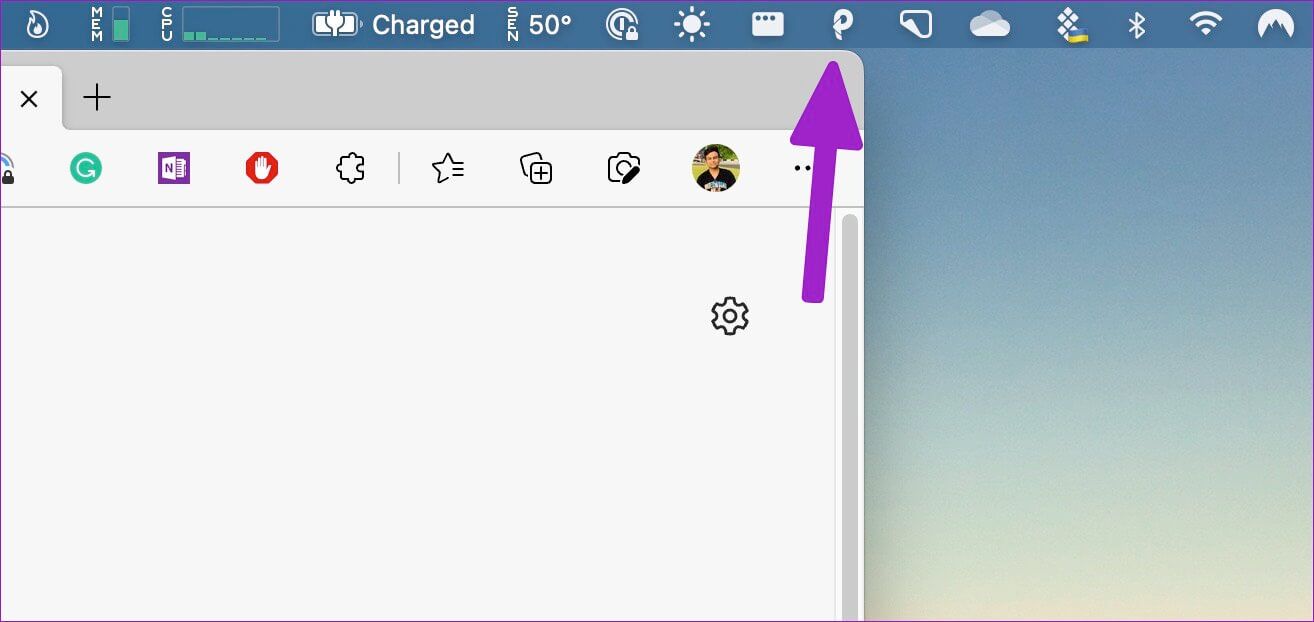
Шаг 3: يمكنك Используйте command + shift + V и доступ к Буфер обмена.
При копировании текста функция Paste сохраняет его в приложении. Также Paste показывает исходное приложение (из которого вы скопировали текст).
Настройте пасту
Необходимо включить функцию «Вставка» для запуска при запуске, чтобы приложение было готово к использованию сразу после входа в систему. Вы можете настроить объем истории и настроить приложение на вставку только в виде обычного текста.
Шаг 1: Щелкните правой кнопкой мыши Вставить код В строка меню и открыть Предпочтения (Проверьте шаги в предыдущем разделе.)
Шаг 2: Включить вставку, когда Запуск системыВам также следует Включить звуковые эффекты Чтобы гарантировать, что текст скопирован на задний план.
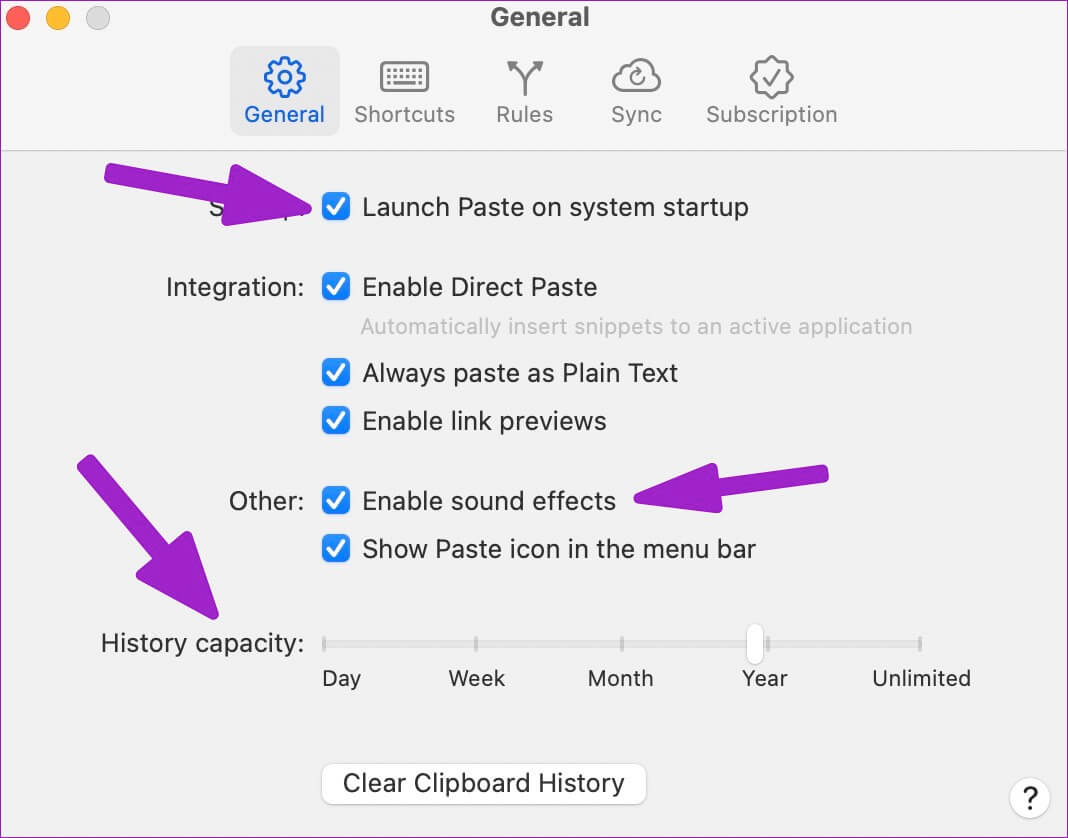
Шаг 3: Перейти к Список сокращений и делать Настроив комбинацию клавиш В соответствии Ваши предпочтения.
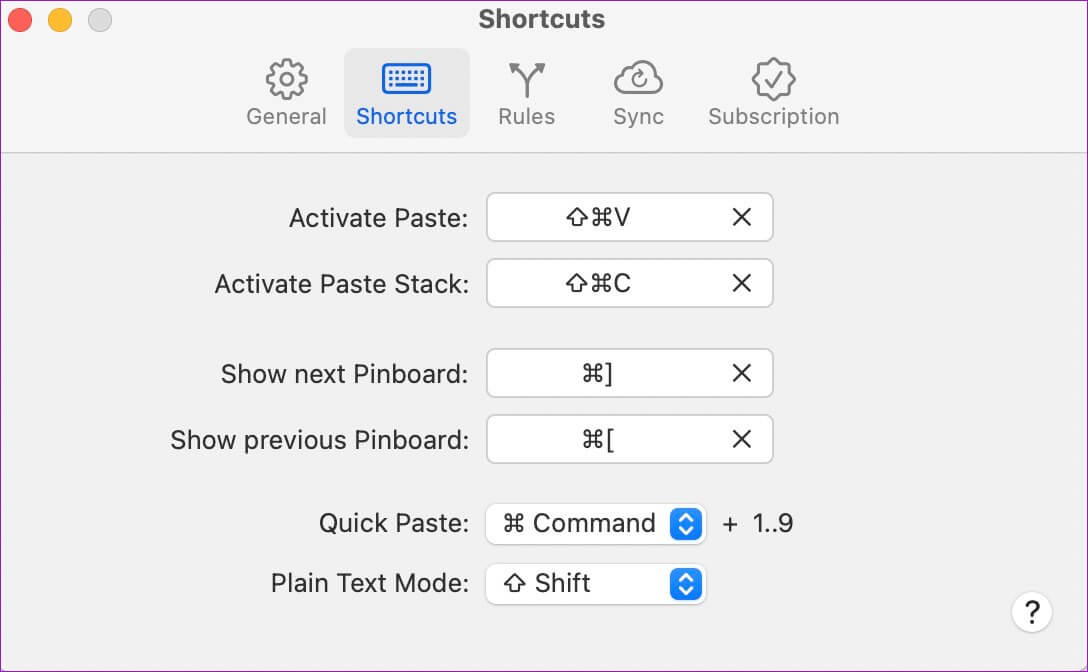
Из списка правил можно добавлять приложения, но не сохранять историю. Чтобы создать собственный список буфера обмена, запустите функцию «Вставить» и нажмите значок «+». Дайте списку имя и переместите в него элементы буфера обмена.
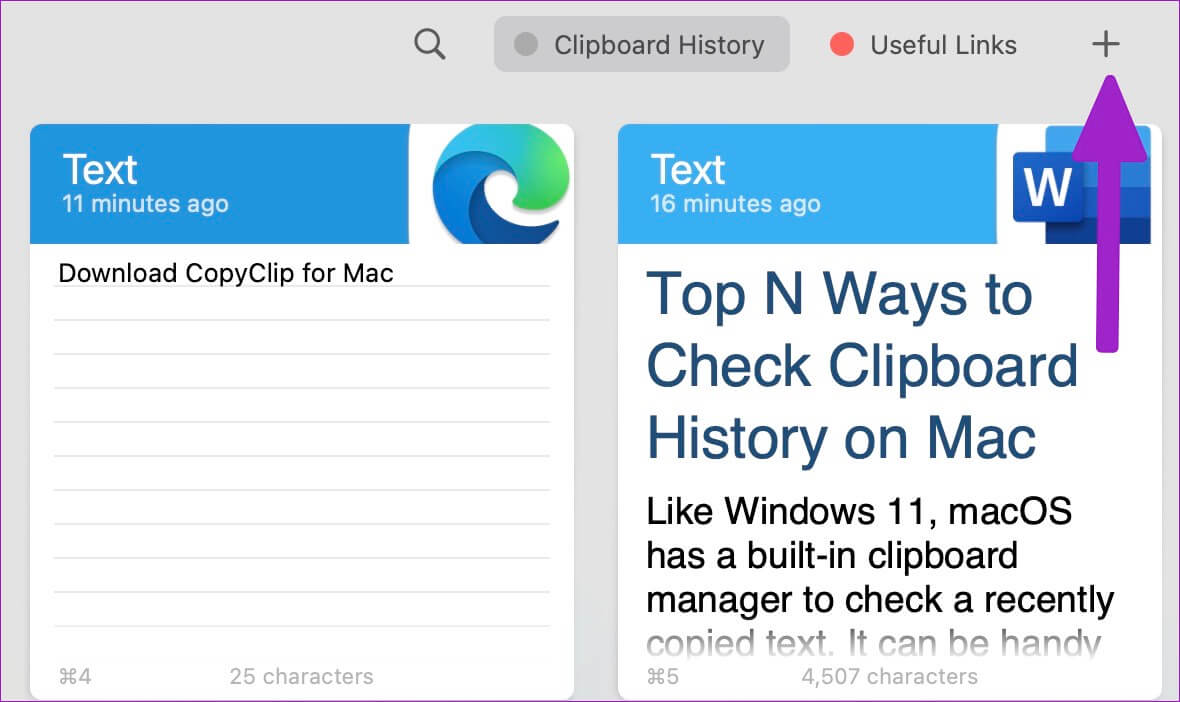
Paste можно загрузить бесплатно. Приложение предоставляется с 14-дневной бесплатной пробной версией, после чего вам придётся платить 10 долларов в год (или 1 доллар в месяц), чтобы пользоваться синхронизацией с iCloud, настраиваемыми списками буфера обмена и другими функциями.
Наслаждайтесь менеджером буфера обмена на MAC
Если вам нужно бесплатное приложение для работы с буфером обмена на Mac, CopyClip — ваш выбор. Оно абсолютно бесплатно и без ограничений. Пользователям премиум-подписки необходимо оформить 14-дневную бесплатную пробную версию Paste, чтобы воспользоваться предложением.